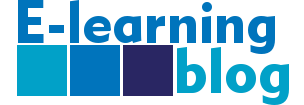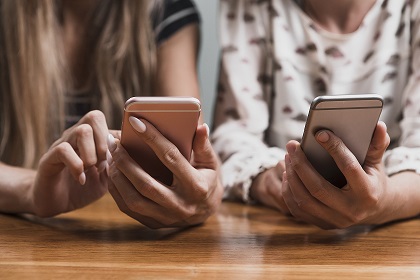Rapid e-learninggel foglalkozó sorozatunk következő részeiben fejlesztő eszközöket mutatunk be. Korábbi cikkeinkben, hogy az egyik legegyszerűbb és legközkedveltebb rapid e-learning fejlesztő alkalmazás a Microsoft PowerPoint, lássuk miért!
 Első, és legfontosabb szempont amikor a tananyag készítő szoftver szóba kerülik a felhasználó-barátság valamint a könnyen kezelhetőség. Manapság szinte mindenhol használnak Microsoft Office termékeket, így a tananyag készítésre kijelölt kolléga sem fog megijedni ha PowerPointban kell elkészítenie egy anyagot. Az Office 2010-ben rengeteg olyan funkció található, amellyel élvezhetővé és érdekessé tehető egy-egy tananyag. Korábbi cikkünkben már írtunk a képszerkesztési lehetőségekről, most további, olyan funkciókat mutatunk be, amelyek segíthetik munkánk.
Első, és legfontosabb szempont amikor a tananyag készítő szoftver szóba kerülik a felhasználó-barátság valamint a könnyen kezelhetőség. Manapság szinte mindenhol használnak Microsoft Office termékeket, így a tananyag készítésre kijelölt kolléga sem fog megijedni ha PowerPointban kell elkészítenie egy anyagot. Az Office 2010-ben rengeteg olyan funkció található, amellyel élvezhetővé és érdekessé tehető egy-egy tananyag. Korábbi cikkünkben már írtunk a képszerkesztési lehetőségekről, most további, olyan funkciókat mutatunk be, amelyek segíthetik munkánk.
Nyelv, megjelenés: A PowerPoint, magyarul is elérhető, így nyelvi nehézségekkel küzdő kollégák sem maradnak ki a tananyag elkészítéséből. Felépítése nagyon hasonlít az többi Office alkalmazáshoz, így nem kell hosszas betanulással számolni.
Testreszabás: A menüsor testre szabható, külön e-learning fület készíthetünk a menüszalagra, ahova a leggyakrabban használt menüpontokat helyezhetjük. Készíthetünk saját sablonokat, alapbeállításként változtathatjuk a betűtípust, további betűkészletek, sablonok tölthetőek le.
Templatek: A PowerPoint rendelkezik több előre elkészített sablonnal, amelyek színe, megjelenése tetszés szerint változtatható. Ha ezek között nem lenne olyan, ami számunkra megfelelő, az Interneten továbbiak után kutathatunk. Természetesen vannak olyan oldalak, ahonnan vásárolni lehet diasablonokat, de szép számmal akadnak ingyenes oldalak is. Újonnan elkészített sablonunkhoz bátran használjunk színben és design-ban igazodó betűkészletet, színezzük át a beillesztett diagramokat is, ezzel egyedivé tesszük az anyagot.
Interaktivitás, akciógombok: A PowerPointnak egyszerűen használható időzítő ablaka van, ahol ki tudjuk választani, hogy a dia melyik eleme, mikor, milyen interakcióra jelenjen meg. A lehetőségek korlátozottak, de számos megjelenési stílust találunk, ahogy egy-egy elem megjelenik. Interaktív elemek kapcsán lekorlátozódik a skála a kattintásokra: kattintásra továbblép, vagy megjelenik egy elem. Ha valaki nagyon otthonosan mozog a prezentációkészítésben, megpróbálkozhat makrók kezelésével is, de ezek a konvertálás során nem biztos, hogy megfelelően fognak működni. Erre jó megoldás, ha egy beépülő alkalmazást hívunk segítségül, és annak funkcióit használva tesszük az anyagot.
Létre tudunk hozni tehát egy prezentációt, amely tananyagként is végigtekinthető, ám hiányzik belőle a tesztsor, tesztbank. Egy szervezetben a képzések nyilvántartásához, felhasználó kezeléshez, oktatásszervezői tevékenységekhez szükséges továbbá egy keretrendszer is. De hogyan kerül a keretrendszerbe a tananyag, méghozzá úgy, hogy az SCORM szabványnak megfelelő legyen?
Ekkor hívjuk segítségül a rapid e-learning szerkesztő programokat, amelyek beépülnek a prezentációkészítőbe. Ilyen a Lectora kistestvére a Snap! illetve az iSpring is, ezekkel sorozatunk következő részeiben fogunk foglalkozni.